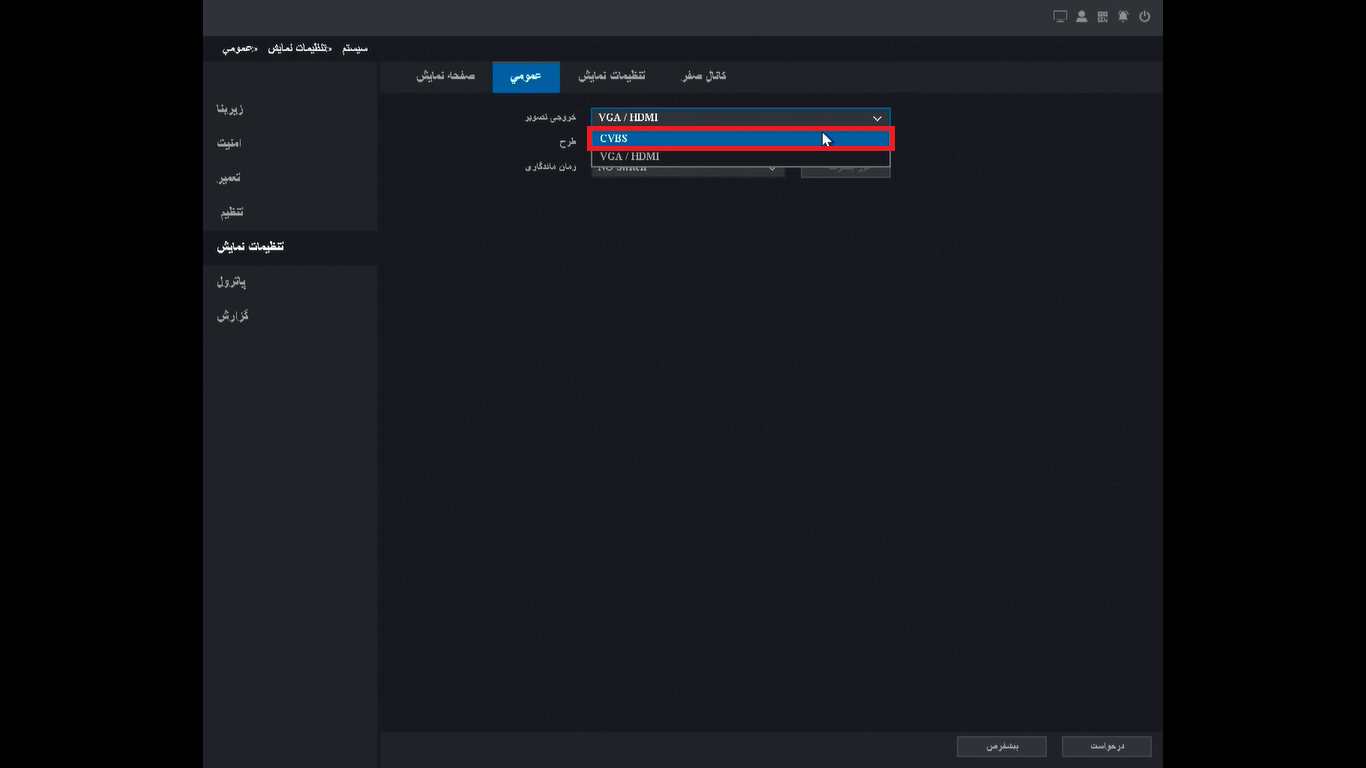نحوه اتصال و استفاده از خروجی های VGA HDMI و CVBS

از مهمترین دستگاههای صنعت دوربین مدار بسته VRها هستند که از اصطلاح Video Recorder برگرفته شده اند.Universal Video Recorder که به اختصار آن را UVR مینامند در واقع نوع پیشرفتهای از دستگاه ضبط تصویر DVR است که با قابلیت های بسیار پیشرفتهتر توانسته است جایگاه مناسبی بین تمام پروژه کارانی که در خصوص سیستم مداربسته آنالوگ فعالیت میکنند به دست بیاورد. دریافت تصاویر دستگاه های UVR برایتون ساخت شرکت پویش رایان داتیس به چند صورت میسر است که در ادامه به بررسی و توضیح آنها خواهیم پرداخت.
تمامی دستگاه های برایتون دارای خروجی HDMI و VGA هستند، همچنین برخی دستگاه های برایتون نیز علاوه بر خروجی های HDMI و VGA دارای خروجی CVBS نیز می باشند. با استفاده از خروجی HDMI شما می توانید تصاویر بالا کیفیت های مختلف را از طریق مانیتور خود دریافت کنید (حتی تصاویری با کیفیت 4K)
در تصویر زیر نمونه ای از Back Panel دستگاه های برایتون را مشاهده می کنید که به توضیح آنها می پردازیم.

خروجی VGA
شما می توانید با استفاده از این خروجی و اتصال دستگاه خود به مانیتور با استفاده از کابل VGA (که در ادامه تصویر آن را مشاهده خواهید کرد) تصاویر دستگاه UVR خود را مشاهده کنید.

توجه داشته باشید که اگر دستگاه خود را با کابل VGA به مانیتور خود متصل نموده اید مطابق تصاویر زیر وارد منو دستگاه شوید و خروجی تصویر خود را روی حالت VGA قرار دهید.
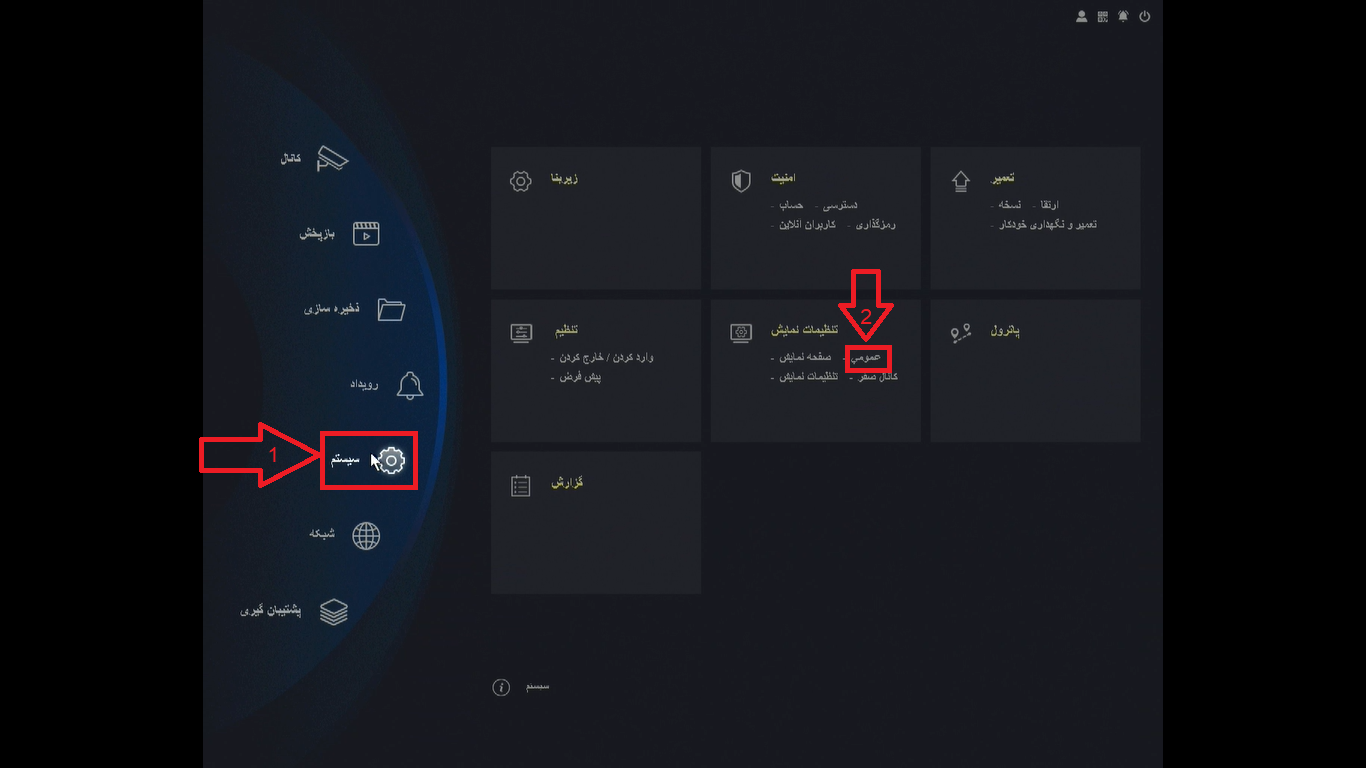
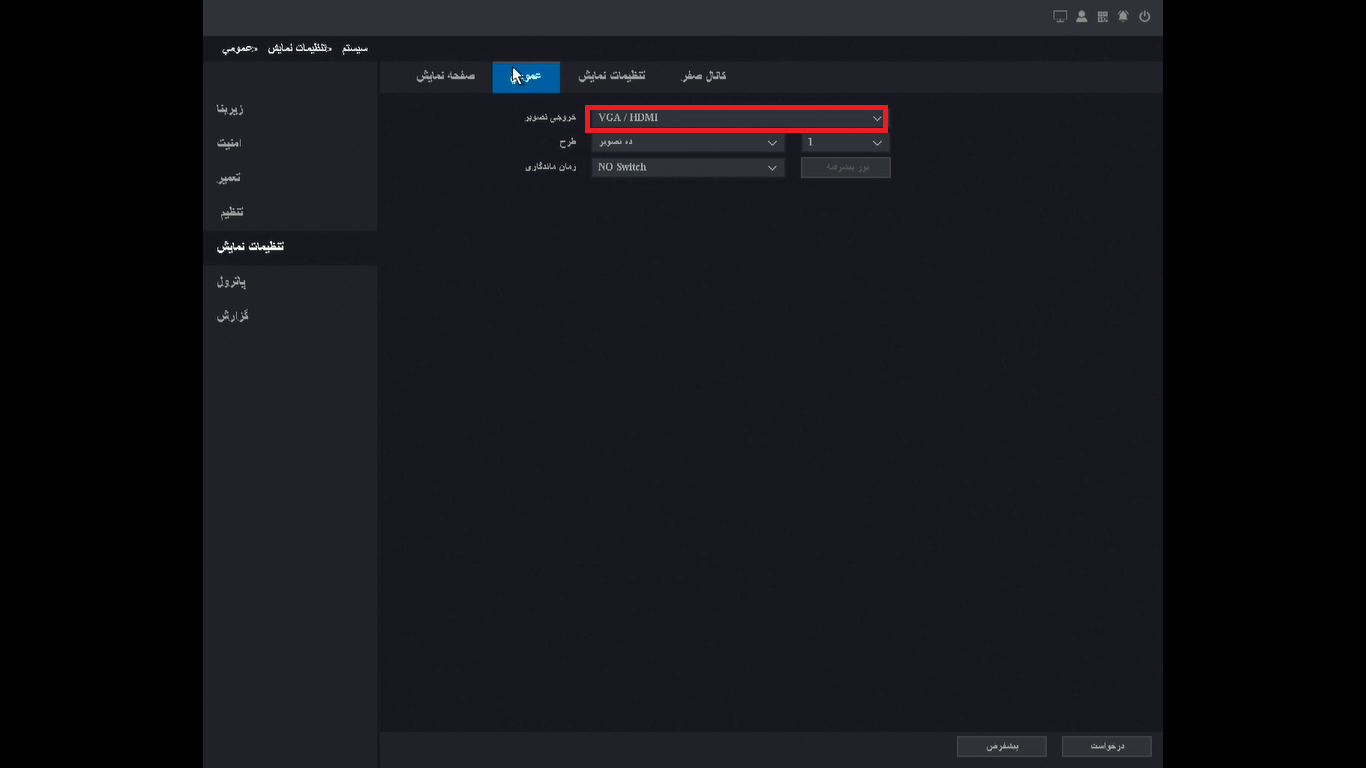
اگر شما تصاویر را با استفاده از کابل VGA دریافت می کنید، رزولوشن تصویر شما حد اکثر 1280*720 خواهد بود.
خروجی HDMI
با استفاده از خروجی HDMI و همچنین کابل HDMI (که در زیر تصویر آن را مشاهده می کنید)، دستگاه خود را به ورودی HDMI مانیتور خود متصل کنید تا تصاویر دستگاه برایتون خود را با کیفیت بهتر دریافت کنید.

همانند خروجی VGA، برای دریافت تصاویر با استفاده از کابل HDMI، شما می بایست در منوی اصلی دستگاه، خروجی دستگاه را روی خروجی HDMI قرار دهید.
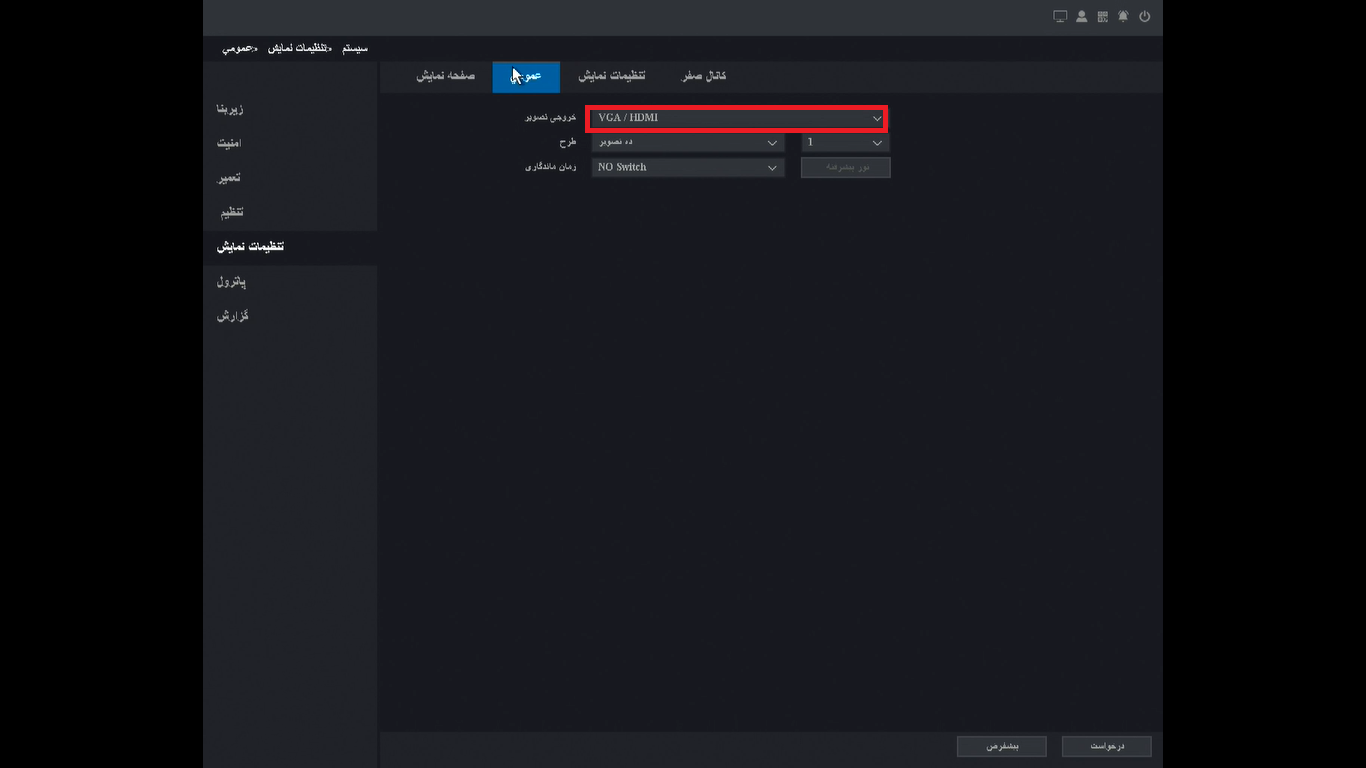
با استفاده از کابل HDMI، شما می توانید تصاویر خود را با رزولوشن های HD،FHD و 4K دریافت کنید.
شما می توانید با توجه به مدل دستگاه خود رزولوشن آن را نیز تغییر دهید (مطابق شکل زیر). اما به این نکته توجه کنید که اگر مانیتور شما از این رزولوشن ها پشتیبانی نکند شما نمی توانید تصاویر خود را دریافت کنید. برای برطرف کردن این مشکل، کافیست به مدت یک دقیقه، چپ کلیک و راست کلیک موس خود را به صورت همزمان نگه دارید تا دستگاه شما ریست شده و رزولوشن آن مطابق مانیتور شما تنظیم گردد.
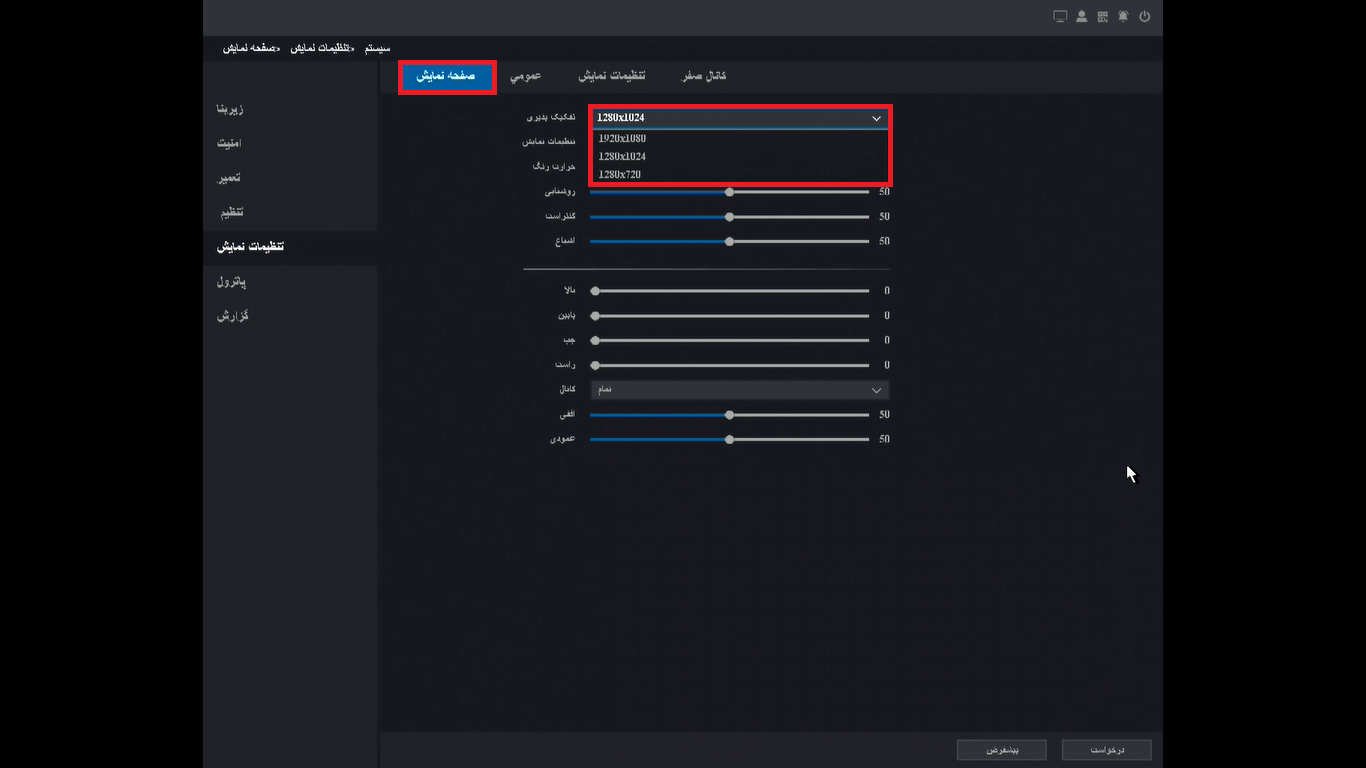
خروجی CVBS
این خروجی برای زمانی که شما قادر به استفاده از کابل ها و خروجی های HDMI و VGA نیستید، استفاده می شود. کیفیت تصاویر دریافتی از این طریق آنالوگ می باشد.

توجه داشته باشید که مطابق تصویر زیر می بایست خروجی تصاویر را روی حالت CVBS قرار دهید.